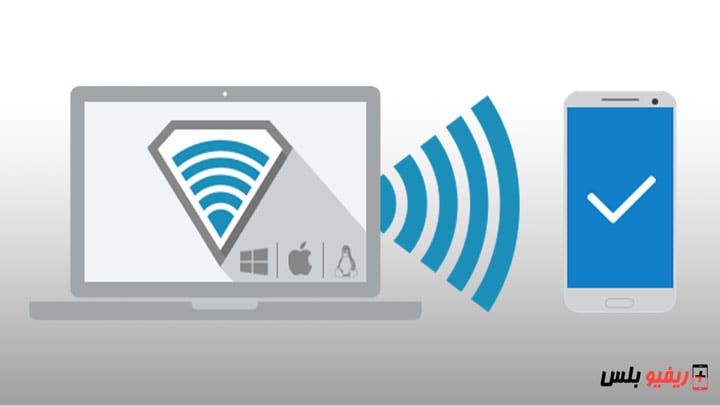كيفية ربط الهاتف بالكمبيوتر لاسلكيًا بدون كابل عن طريق WiFi
طرق ربط الهاتف بالكمبيوتر بدون كابل
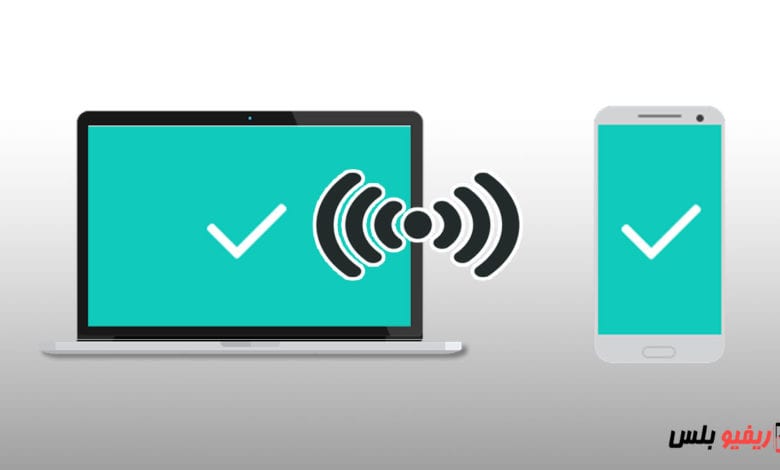
شرح كيفية توصيل الهاتف بالكمبيوتر بدون كابل، يمكنك ربط الهاتف بالكمبيوتر لاسلكيًا بدون كابل وبدون وصلات لنقل الملفات وعرض الإشعارات والمزيد من المميزات الأخرى. لماذا تستخدد الوصلات والسلوك عندما لا تكون مُضطر لذلك؟
إنه عام 2023. ليس هناك سبب يمنعنا من ربط الجوال بالكمبيوتر لاسلكيًا بجميع أجهزتنا بدون استخدام أي وصلات خارجية، سواء كنت تبحث عن نقل الملفات أو عرض الصور والفيديوهات من موبايلك على الكمبيوتر أو عرض الاشعارات وعرض شاشة الموبايل على الكمبيوتر أو حتى ضبط إعدادات أحد الأجهزة باستخدام جهاز آخر.
لماذا يصعب أن يتوافق أجهزة أندرويد وويندوز معًا؟
في عالم مثالي، سيكون هناك خيار في هاتفك الأندرويد يسمح لك بإنشاء اتصال لاسلكي مباشر بجهاز كمبيوتر محمول أو سطح مكتب.
تابع أيضًا: شرح كيفية نقل الاسماء من الايفون الى الاندرويد
يمكنك بعد ذلك التحكم في هاتفك عن بُعد، وهو ما قد يُتيح الخيار للجميع لاستخدام أحد تطبيقات سطح المكتب وتحريك الماوس وكتابة الأوامر على جهاز كمبيوتر بعيد، ونقل الملفات بين جهاز الكمبيوتر والهاتف دون الحاجة إلى استخدام أي كابلات على الإطلاق.
ليس لدينا هذه الميزة بالتحديد في الوقت الحالي، ولكن يمكننا الوصول إليها بقليل من المساعدة.
طريقة ربط الهاتف بالكمبيوتر بدون كابل (لاسلكيًا) عن طريق الواي فاي
يتمثل أحد خيارات توصيل جهاز الأندرويد بجهاز الكمبيوتر في استخدام الإعدادات الخاصة بنظام التشغيل ويندوز المضمنة لربط أحدهما بالآخر.
في أحدث إصدار من Windows 11 او حتى Windows 10، ما عليك سوى فتح شريط البحث ثم كتابة Your Phone، والنقر فوق إضافة هاتف للبدء.
سيُطلب منك تثبيت تطبيق Your Phone على هاتفك، قم بتثبيت التطبيق على هاتفك من خلال متجر جوجل بلاي.
قم بعد ذلك بتحميل التطبيق وفتحه، وقم بتسجيل الدخول باستخدام حساب Microsoft الخاص بك أو استخدم رمز QR سهل الاستخدام على جهاز الكمبيوتر الشخصي الذي يعمل بنظام Windows لربط الجهازين وقم بقبول جميع الأذونات.
بمجرد ربط الجهازين، ستتمكن من الوصول إلى إشعارات الهاتف والرسائل والصور مباشرة من جهاز الكمبيوتر الشخصي. ستتمكن أيضًا من إجراء مكالمات وتلقيها من خلال هاتفك على جهاز الكمبيوتر.
يجب أن تكون أيضًا قادرًا على استخدام ميزات “المشاركة القريبة” بهاتفك وجهاز الكمبيوتر لتبادل الملفات بين الاثنين عبر البلوتوث. يعد إعداده سهلاً مثل فتح قائمة الإعدادات على كل جهاز، والبحث عن خاصية المشاركة القريبة أو Nearby Share وتمكينها.
يمكنك بعد ذلك استخدام ميزات المشاركة المضمنة في هاتفك أو جهاز الكمبيوتر عن طريق فتح البلوتوث وإرسال واستقبال البيانات بصورة طبيعية.
توصيل موبايلات سامسونج بالكمبيوتر لاسلكيًا بدون وصلات
إذا كنت تستخدم هاتف سامسونج فإننا نوصي باستخدام تطبيق Dex الخاص بالشركة لتوصيل الهاتف بالكمبيوتر بدون كابل، والذي يمنحك بشكل أساسي نسخة منبثقة من هاتفك مباشرة على سطح المكتب الخاص بالكمبيوتر.
يتطلب ذلك الأمر توصيل هاتفك بالكمبيوتر باستخدام كابل وهو ما لا يتماشى مع عنوان المقالة، ولكنها في النهاية طريقة رائعة من أجل فتح هاتفك الأندرويد على جهاز الكمبيوتر.
يعد Dell Mobile Connect خيارًا آخر يستحق المحاولة. سوف تحتاج، للأسف، إلى جهاز كمبيوتر Dell لاستخدام تلك الخاصية.
يمكنك القيام بذلك عن طريق نسخ رابط التطبيق من متجر ويندوز ثم تحميله على هاتفك، ثم القيام بتسجيل الدخول إلى حساب Microsoft الخاص بك، واختيار تثبيت التطبيق على جهاز الكمبيوتر الذي يعمل بنظام Windows 10. لن تنجح محاولة القيام بذلك من جهاز كمبيوتر يعمل بنظام Windows 10 إذا لم يكن لديك جهاز Dell.
إذا كنت محظوظًا وقمت بتطبيق تلك الخطوات السابقة بالطريقة الصحيحة، فسيتصل كل شيء على ما يرام، وستتمكن من الوصول إلى رسائلك، وتطبيق الهاتف، والملفات، ومشاركة شاشة الهاتف مباشرة على جهاز الكمبيوتر الشخصي الذي يعمل بنظام ويندوز 10/11. ومع ذلك، إذا كنت تواجه أية مشكلات، فلديك بعض البدائل الأخرى لعرض هاتفك الأندرويد على جهاز الكمبيوتر، مثل تطبيق AirMirror الكلاسيكي أو Scrcpy.